Configuración de Mail en Iphone/iPad
Con el siguiente tutorial podrás configurar tus correos con un cliente de correo IOS (iPhone o iPad).
En este tutorial trabajamos con IOS 6.0, pero es válido para todas sus versiones y si bien pueden haber diferencias, en general, la configuración es similar entre todas sus versiones.
1.- Ir a AJUSTES -> Correo, Contactos, Calen. -> Añadir Cuenta...
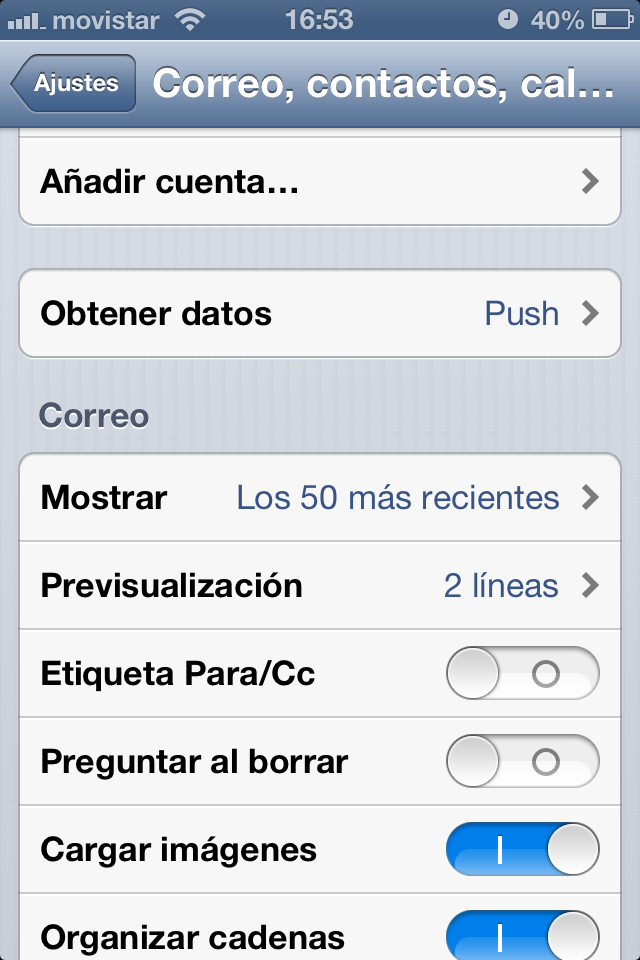
2.- Bajar y entrar en "Otras"
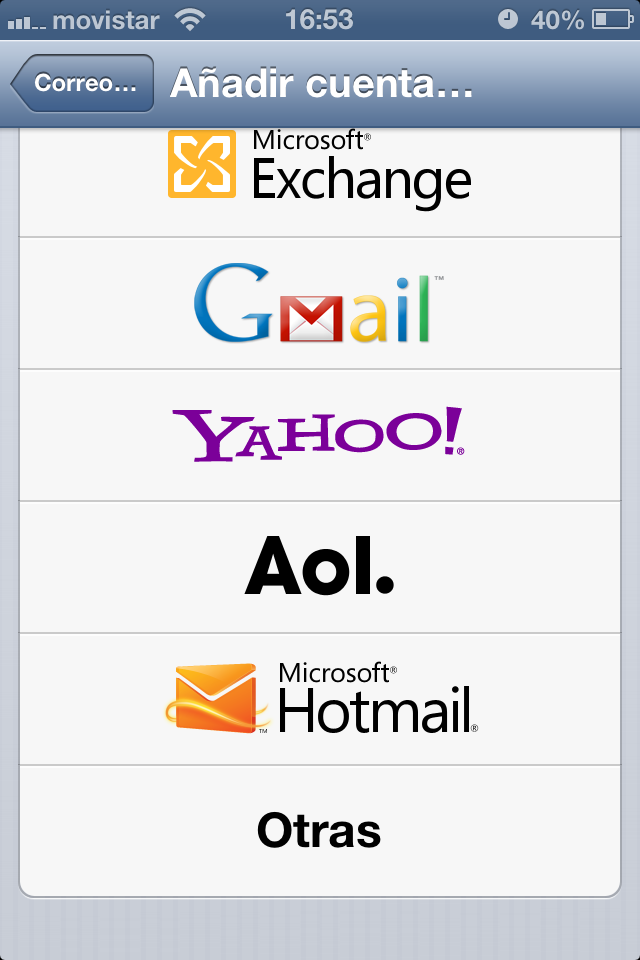
3.- Entrar en "Añadir cuenta".
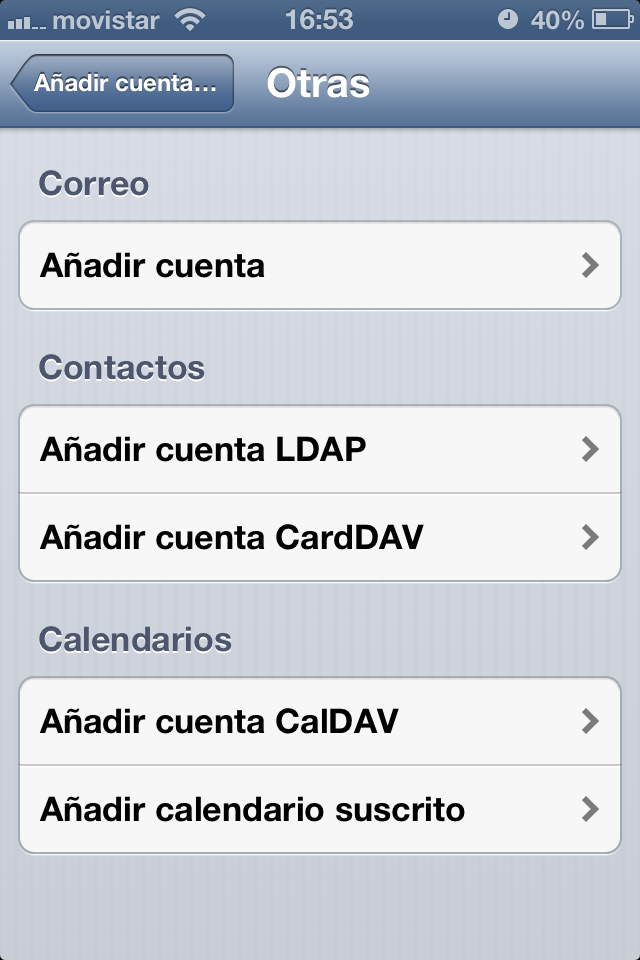
4.- Ingresar Datos. Asegurarse de ingresar el correo completo [email protected] y la contraseña correspondiente.
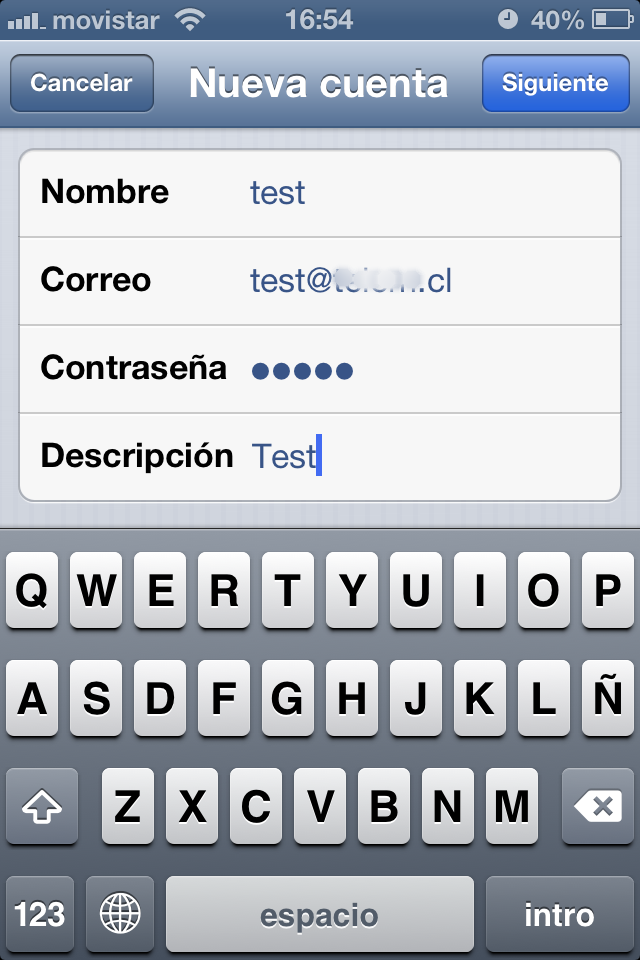
5.- Seleccionar el boton " POP ". Puede usar conección por IMAP o POP, en este tutorial solo hablaremos de POP pero es practicamente lo mismo.
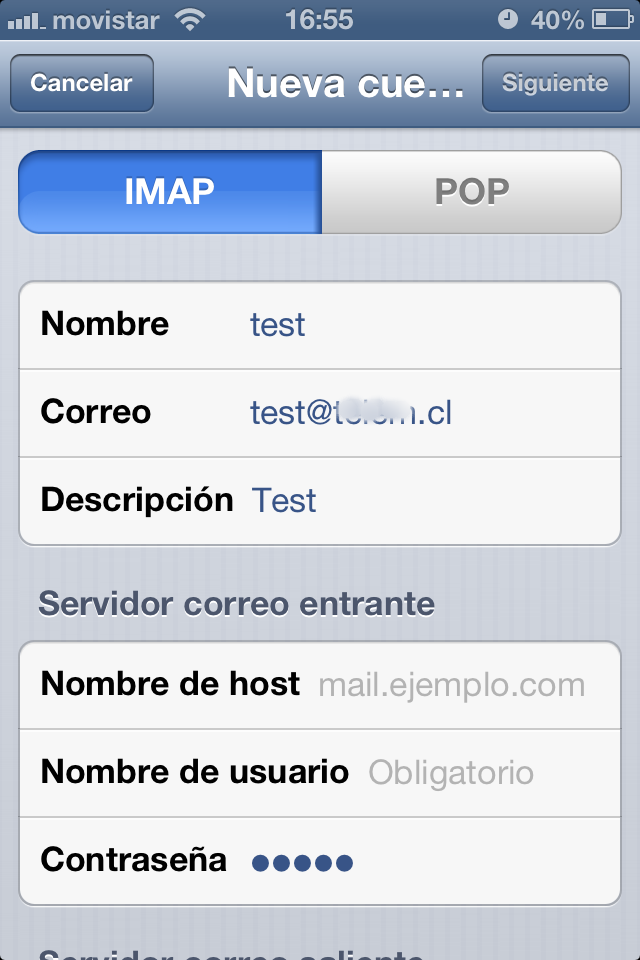
6.- Una vez dentro de " POP", llenamos los datos solicitados.
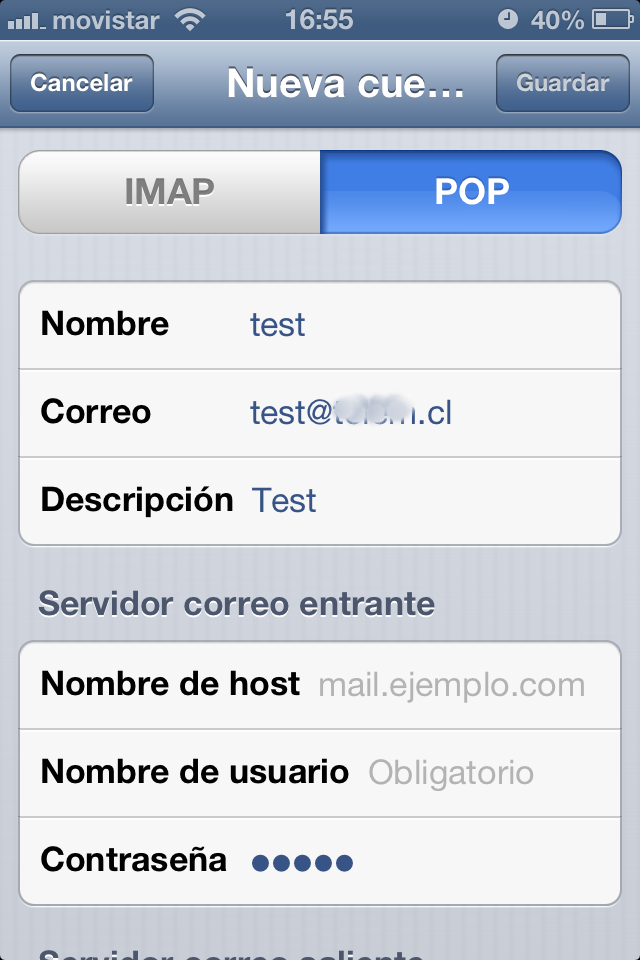
7.- Al llenar los datos del "Servidor correo entrante" recuerde que el nombre del Host es su dominio anteponiendole "mail." ej: "mail.dominio.tld" y el nombre de usuario es siempre el correo completo "[email protected]", luego debes bajar en la misma pantalla para seguir ingresando datos.
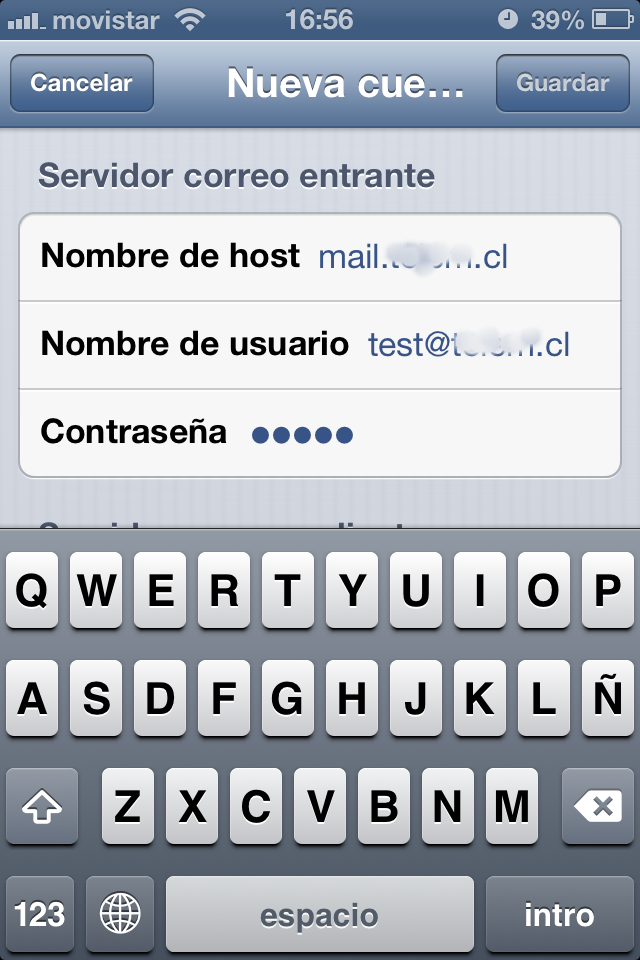
8.- Aqui llenarás los datos para el "Servidor correo saliente", que básicamente son los mismos de más arriba.
Una véz terminado Guarda con el botón superior derecho.
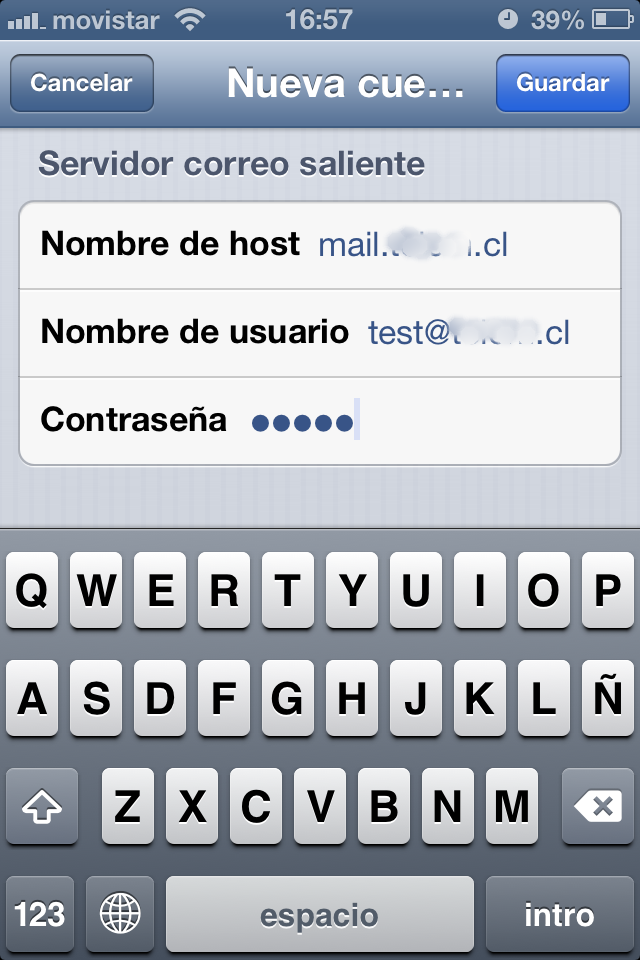
9.- Es posible que aparezcan dos mensajes de "Imposible verificar identidad del servidor ", solo presiona el botón continuar en ambas ocasiones y ya estarás listo para usar tu correo desde la aplicación.
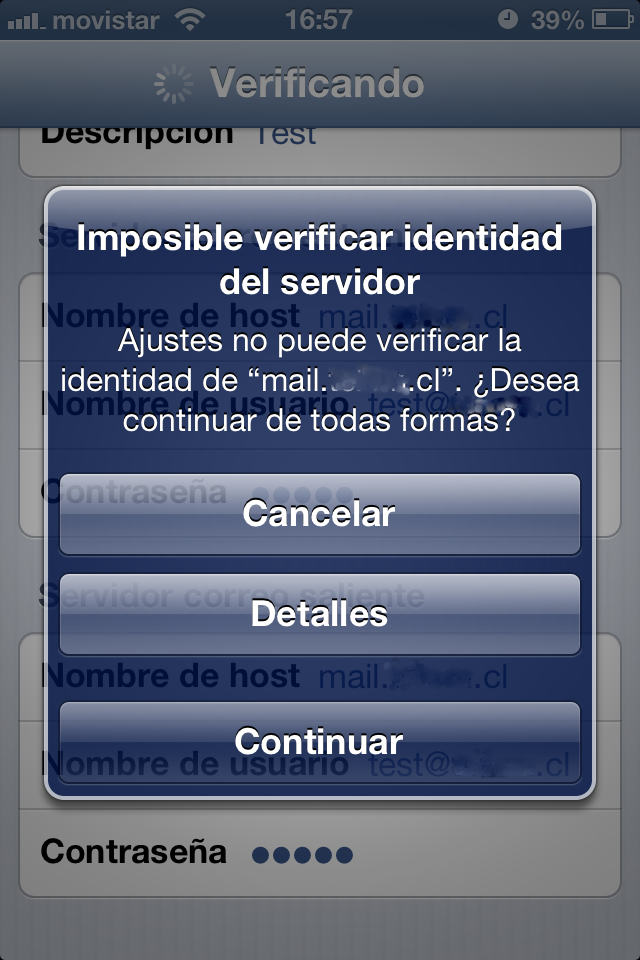
*Recuerda que el espacio de cada cuenta de correo tiene límite y siempre estará limitado por el espacio total de la cuenta de hosting. Vacía tu casilla de correo con frecuencia desde "www.tudominio.cl/webmail" para evitar pérdida de correos en caso de que tu casilla se encuentre llena.
En caso de ser solicitados los puertos de forma adicional, éstos son los siguientes:
Con SSL (Recomendado y obligatorio en nuestros nuevos servidores):
| Servidor entrante: | mail.midominio.tld
|
| Servidor de correo: | mail.midominio.tld
|
|
IMAP, POP3 y SMTP requieren autenticación *
|
|
Sin SSL:
| Servidor entrante: | mail.midominio.tld
|
| Servidor de correo: | mail.midominio.tld
|
|
IMAP, POP3 y SMTP requieren autenticación *
|
|
30/09/2017 Visitas: 4505
